揭秘!如何一键跳转至天翼宽带登录界面,轻松管理192.168.1.1路由器
在探索家庭网络设置的旅程中,许多用户可能会遇到这样一个令人困惑的问题:尝试登录路由器管理界面时,本应出现的路由器设置页面,却意外地跳转到了中国电信的天翼宽带登录界面。这一现象看似简单,实则背后涉及了网络连接、设备配置以及IP地址冲突等多个维度的知识。本文将从这些角度出发,深入解析这一现象的原因,并提供实用的解决方案。

一、现象解析:为何登录192.168.1.1出现天翼宽带界面
1. 路由器连接错误
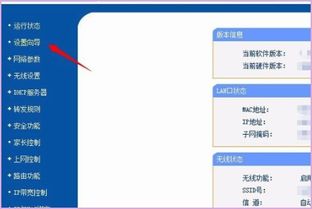
首先,最常见的原因之一是路由器与光猫之间的连接错误。在标准的网络配置中,无线路由器的WAN接口应通过网线连接到电信光猫的网口(LAN口),而电脑则通过网线连接到路由器的LAN接口(通常为1/2/3/4中的一个)。然而,有些用户可能误将光猫直接连接到路由器的LAN接口,导致路由器的WAN接口空闲。这样的连接方式会使得路由器实际上成为了光猫的一个“扩展设备”,而非独立的网络管理中枢。因此,在浏览器中输入192.168.1.1时,自然会被导向光猫的管理界面,即天翼宽带登录界面。

2. IP地址冲突
另一个重要原因是IP地址冲突。默认情况下,许多电信光猫和路由器的管理IP地址都设置为192.168.1.1。当两者处于同一局域网内且未进行适当配置时,就会发生IP冲突。此时,无论用户试图访问哪个设备的管理界面,都可能会被错误地导向到另一设备的管理页面。
二、解决方案:如何正确设置并访问路由器管理界面
面对上述问题,我们可以通过以下几个步骤来解决问题,确保能够顺利访问路由器的管理界面。
1. 检查并调整连接方式
首先,检查并调整路由器的连接方式。确保无线路由器的WAN接口用网线正确连接到电信光猫的网口(LAN口),而电脑的网线则连接到路由器的任意一个LAN接口。这种连接方式能够确保路由器作为网络的核心管理设备,正确分配IP地址和路由信息。
2. 修改路由器的IP地址
如果确认连接方式无误,但仍然存在IP地址冲突的问题,我们可以尝试修改路由器的IP地址。具体操作步骤如下:
断开WAN接口:暂时拔掉路由器WAN接口连接光猫的网线,仅让电脑连接到路由器的LAN接口。
登录路由器管理界面:此时在浏览器中输入192.168.1.1,应能正常打开路由器的登陆界面。
修改IP地址:在路由器的设置页面中,找到“LAN口设置”或类似的选项,将IP地址修改为其他值,如192.168.2.1。注意,修改后的IP地址应与光猫的IP地址不同,且在同一局域网内未被其他设备占用。
重新连接WAN接口:修改完成后,将路由器的WAN接口重新连接到光猫。此时,应使用修改后的IP地址(如192.168.2.1)来访问路由器的管理界面。
3. 确认路由器的真正IP地址
如果以上步骤仍然无法解决问题,或者不确定路由器的真正IP地址是否被修改,我们可以通过查看电脑的本地连接信息来确定。在电脑的“网络和共享中心”中,找到“以太网”连接,查看其属性中的“IPv4默认网关”选项。该选项后面的IP地址,就是当前路由器正在使用的真正IP地址。
三、深入理解与预防措施
1. 理解IP地址与设备配置
了解IP地址在网络中的重要性及其与设备配置的关系是解决此类问题的关键。每个网络设备在局域网内都应有一个唯一的IP地址,以确保网络通信的正常进行。当多个设备使用相同的IP地址时,就会出现冲突,导致网络通信故障。
2. 定期检查与维护
为了避免类似问题的发生,建议用户定期检查家庭网络的连接和配置情况。特别是当新设备加入网络时,应及时更新和调整相关设置,确保所有设备都能正常工作。
3. 寻求专业帮助
如果用户在尝试上述解决方案后仍然无法解决问题,或者对网络设置不太熟悉,建议寻求专业的技术支持。专业的技术人员能够迅速定位问题所在,并提供有效的解决方案。
结语
综上所述,登录192.168.1.1时显示天翼宽带登录界面的问题并非无解之谜。通过仔细检查并调整连接方式、修改路由器的IP地址以及确认路由器的真正IP地址等步骤,我们可以轻松解决这一问题。同时,通过深入理解IP地址与设备配置的关系以及定期检查和维护家庭网络等措施,我们可以有效预防类似问题的再次发生。希望本文能为遇到类似问题的用户提供有益的参考和帮助。
-
 如何用手机设置192.168.1.1登录入口的路由器?资讯攻略11-01
如何用手机设置192.168.1.1登录入口的路由器?资讯攻略11-01 -
 如何轻松修改192.168.1.1路由器密码资讯攻略10-30
如何轻松修改192.168.1.1路由器密码资讯攻略10-30 -
 如何设置192.168.1.1路由器的配置?资讯攻略11-09
如何设置192.168.1.1路由器的配置?资讯攻略11-09 -
 如何解决192.168.1.1路由器地址无法打开的问题资讯攻略12-05
如何解决192.168.1.1路由器地址无法打开的问题资讯攻略12-05 -
 如何设置192.168.1.1路由器网址的步骤资讯攻略11-02
如何设置192.168.1.1路由器网址的步骤资讯攻略11-02 -
 如何设置192.168.1.1路由器资讯攻略11-02
如何设置192.168.1.1路由器资讯攻略11-02












